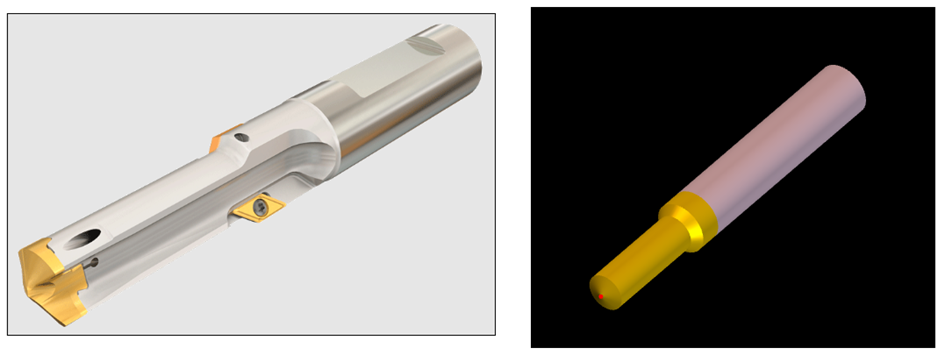
Při tvorbě nástroje v zásobníku nástrojů je možné využívat v zásadě tři možnosti:
1) Definice jednoduchého nástroje pomocí parametrů
Tato možnost je určtena především pro nástroje s jednoduchou geometrií (válcové frézy, kulové frézy, vrtáky, závitové frézy atd.). Parametrická definice má však své limity a neumožňuje tvorbu geometricky složitějších nástrojů (např. tvarových fréz, stupňovitých vrtáků atd.).
2) Import CAD modelu nástroje
Tato varianta vyžaduje objemový model řezné části nástroje a upínacího držáku. Je tedy nutné mít k dispozici CAD modeláře pro tvorbu, případně úpravu vstupního modelu (např. v podobě DESIGNERu). Také je možné nahrát model nástroje poskytnutý výrobcem. Tento způsob byl popsán v předchozím technickém tipu („Tvorba vlastního nástroje 1“).
3) Tvorba geometrie nástroje v prostředí EDGECAM
Tato třetí varianta umožňuje definovat tvarový nástroj přímo v pracovním prostředí EDGECAMu, přístup k CAD modeláři tedy není vyžadován. Nástroj je možné definovat pomocí jednoduchých čar a oblouků. Výhodou oproti importu CAD modelu je rychlejší tvorba části břitu a stopky nástroje bez nutnosti úpravy modelu držáku (domodelování stopky zvlášť). Tuto variantu tvorby nástroje si nyní předvedeme.
Tvorba nástroje v zásobníku nástrojů
Nástroj se vytváří standardní cestou přes zásobník nástrojů. Klikněte tedy na pracovní ploše nebo ve spouštěcím programu na příkaz „Zásobník nástrojů“.
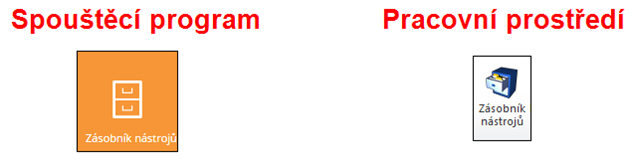
V zásobníku nástrojů přepněte na záložku „Vrtací“ a klikněte na příkaz „Vytvořit“.
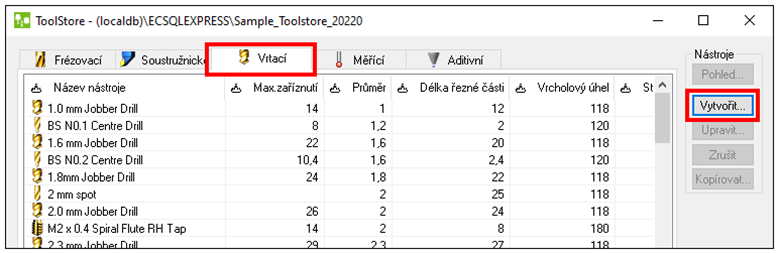
Na záložce „Základní“ vyplňte název nástroje a komentář (např. „Vrtak pro M12“), vložte číslo nástroje a zvolte typ nástroje „Tvarový vrták“.
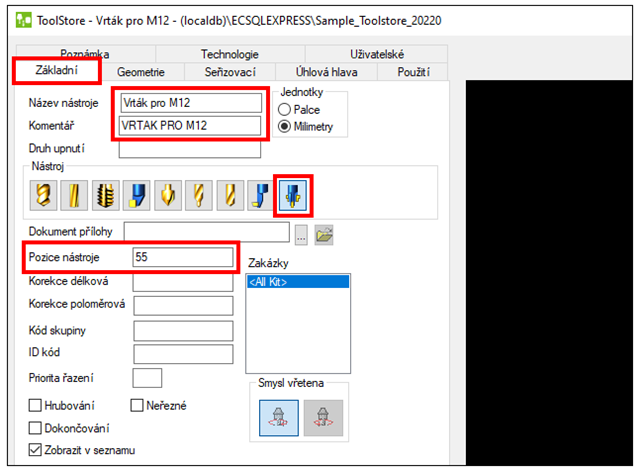
Nyní přejděte na záložku „Geometrie“ a nevyplňujte žádný z parametrů nástroje. Pouze klikněte u grafiky nástroje na ikonu „Upravit grafiku v EDGECAM“.
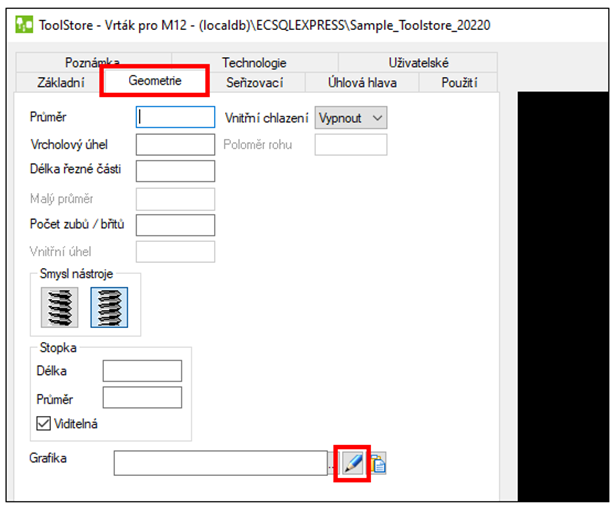
Otevře se pracovní prostředí EDGECAM, které obsahuje příkazy pro definici nástroje (viz obrázek) a umožňuje vytvářet geometrii pouze v rovině XY.
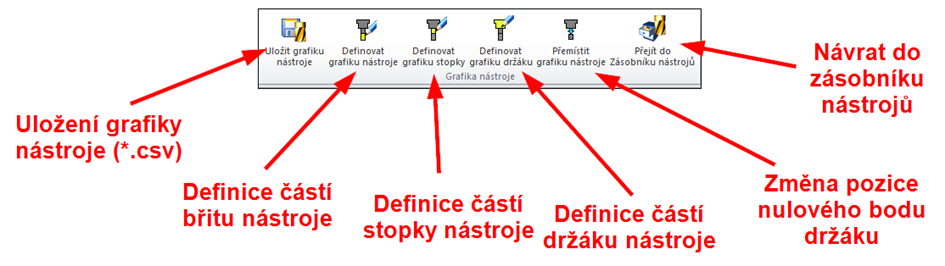
Tyto příkazy slouží pouze pro označování již existující drátové geometrie představující konkrétní část nástroje, případně držáku. Nejprve je tedy nutné geometrii nástroje nakreslit. K tomu slouží standardní příkazy pro tvorbu drátové geometrie, jako jsou čára, oblouk, srazit, zaoblit, ořezat atd.
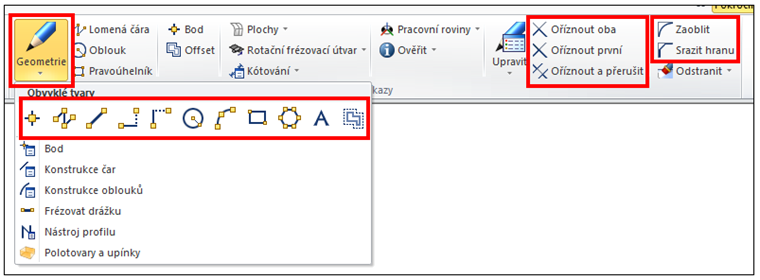
Pro zadávání konkrétních délek a úhlů čar je doporučeno, zejména u koncových bodů, využívat k definici polohy souřadnice (viz obrázek).
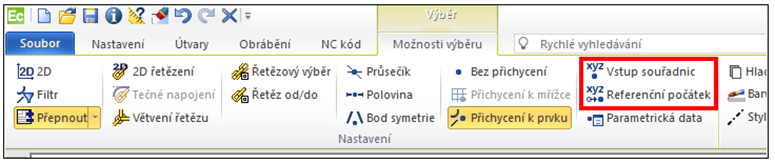
Konkrétní polohy koncových bodů čar je možné zadávat „Absolutně“ (k počátku souřadnicového systému), „Přírůstkově“ (k pozici počátečního bodu čáry) nebo „Kombinovaně“.
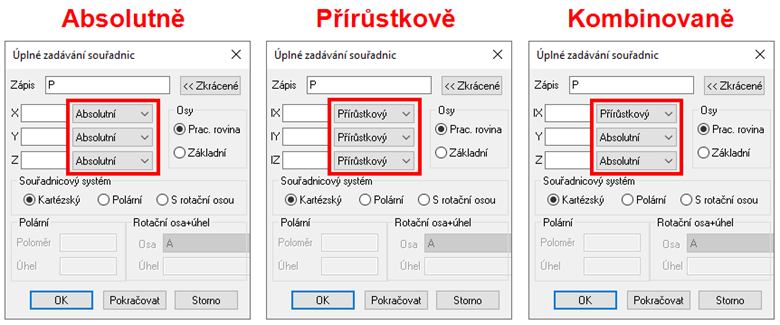
V případě definice úhlu čáry se využívá „Polární“ souřadnicový systém. Kdy se udává poloměr (délka čáry) a úhel (v polární soustavě).
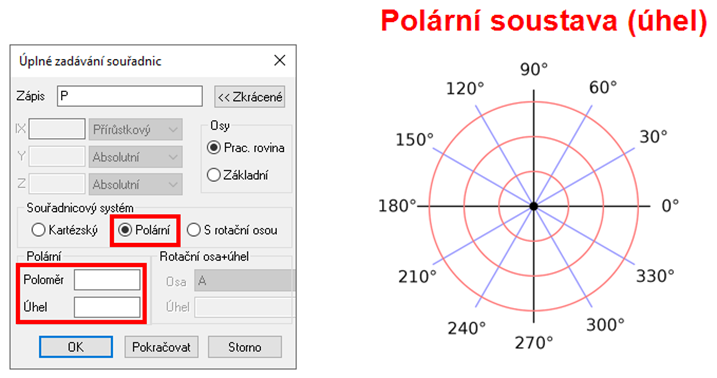
Nakreslete nyní polovinu obrysu tvarového vrtáku dle zadání tak, aby jeho špička začínala v počátku souřadnicového systému a osa nástroje procházela osou Y.
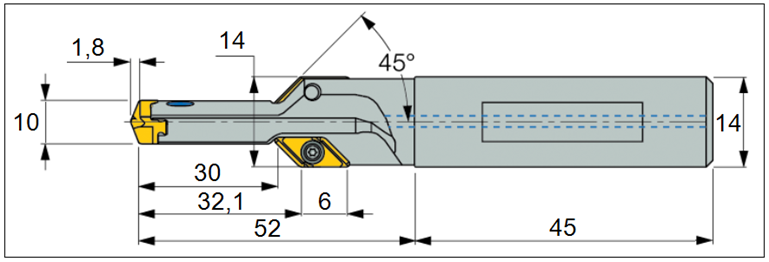
Výsledný obrys by měl vypadat následovně (viz obrázek). Pro názornost je barevně odlišena část břitu (modrá barva) a část stopky (červená barva).
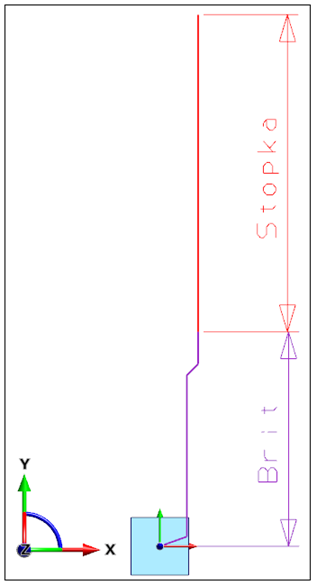
Nyní klikněte na příkaz „Definovat grafiku nástroje“ a výběrovým oknem označte geometrii profilu, která představuje část břitu (modrá barva).

Poté klikněte na příkaz „Definovat grafiku stopky“ a výběrovým oknem označte geometrii profilu, která představuje část stopky (červená barva).
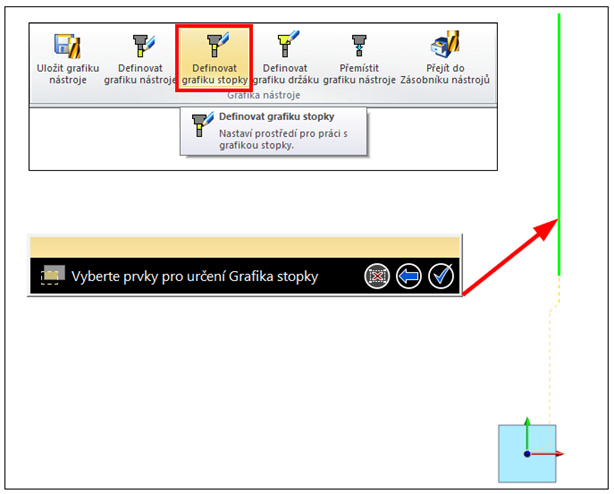
Grafika nástroje je tímto definována a je možné vrátit se zpět do zásobníku nástrojů pomocí příkazu „Přejít do Zásobníku nástrojů“.

Všimněte si, že v okně grafiky nástroje je nyní zobrazen definovaný nástroj.
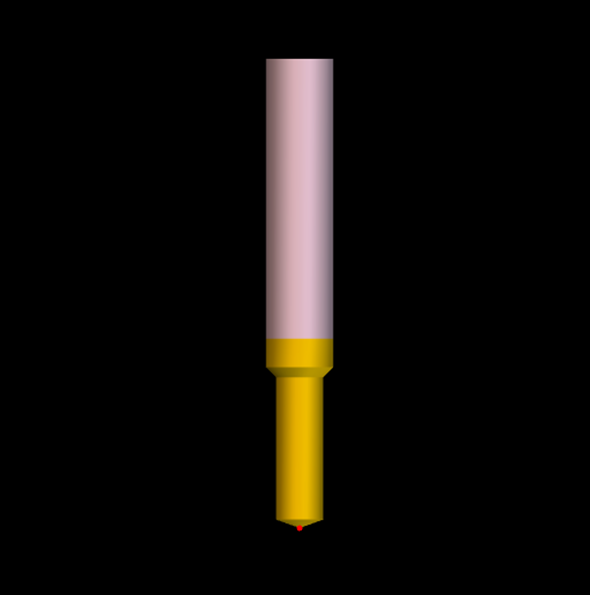
Dále můžete přiřadit na záložce „Seřizovací“ libovolný držák (viz technický tip „Přiřazení držáku nástroje“) a doplnit parametry vyložení nástroje.
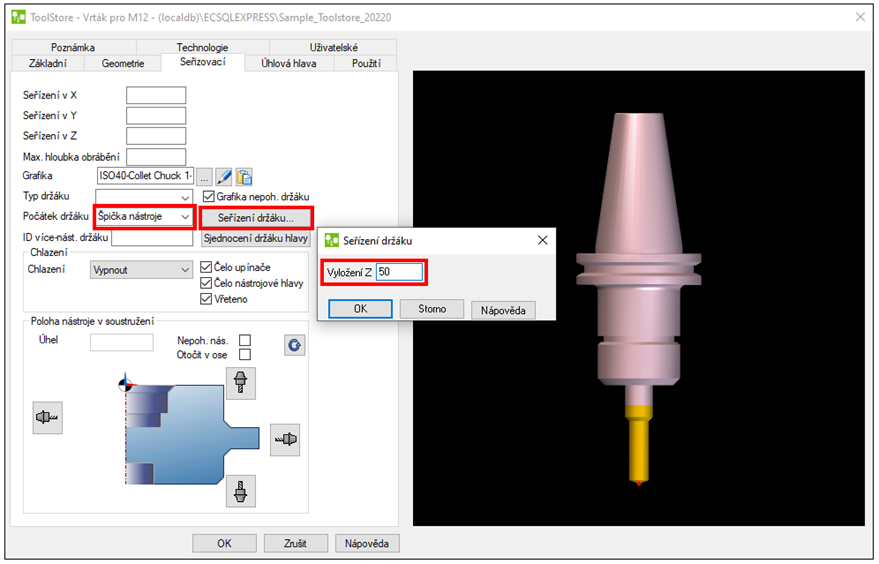
Poté můžete na záložce „Technologie“ definovat libovolné řezné podmínky a nástroj uložit pomocí tlačítka „OK“.



